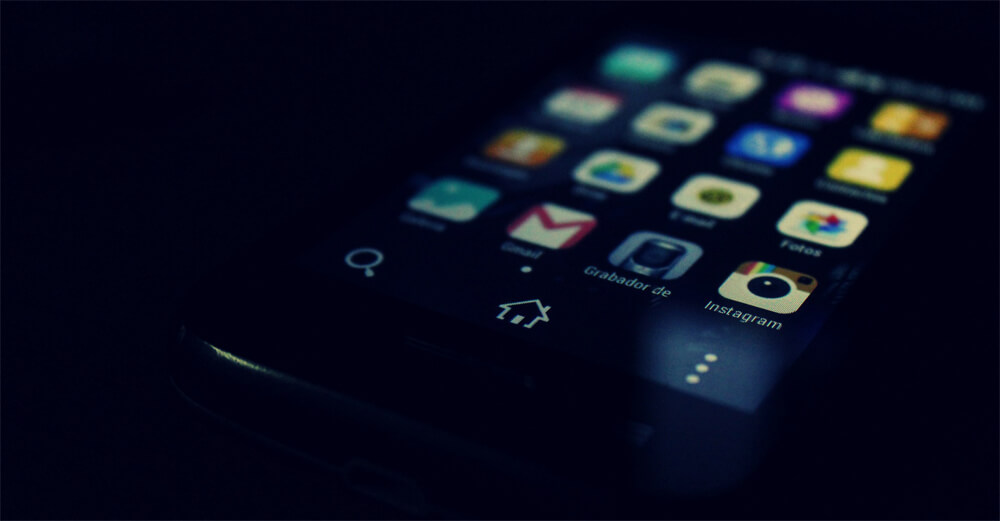
Overal waar je bent kun je met je Android telefoon informatie opvragen, e-mailtjes lezen en versturen, bankieren, chatten of de weg vinden naar je bestemming. Dat allemaal wordt veelal mogelijk gemaakt door handige apps zoals Google Maps, WhatsApp, Skype, Facebook en NU.nl. O ja, je kunt natuurlijk ook nog met je telefoon bellen. Met al die verschillende mogelijkheden tot communicatie kijken app ontwikkelaars, telefoon fabrikanten en Google over je schouder mee. Wil je jouw privégegevens op jouw Android telefoon waarborgen dan moet je de privacy instellingen aanpassen.
Wat is Android?
Android is een besturingssysteem van Google. Je kan het vergelijken met Windows van Microsoft of IOS van Apple. Veruit de meeste mobiele telefoons zijn uitgerust met een Android besturingssysteem. Android is een opensourceplatform, gebaseerd op Linux en Java. Dat betekent dat ontwikkelaars en fabrikanten van telefoons inzicht hebben in de broncode en aanpassingen kunnen maken in het besturingssysteem en deze ook kunnen personaliseren. 
Verschillende versies van Android
De ontwikkelingen aan Android gaan snel. Steeds worden nieuwe functionaliteiten toegevoegd en worden bestaande problemen opgelost. Er zijn verschillende telefoon fabrikanten en elk merk heeft weer een andere Android versie.
De allernieuwste toestellen draaien Android 7.0, maar het overgrote gedeelte van alle Android-telefoons gebruikt versie 5.0 of 6.0. Per merk telefoon/ Android versie kunnen de privacy instellingen zoals menu’s, opties er anders uitzien. Maar vaak bevinden de benodigde opties zich wel in hetzelfde onderdeel.
Privacy app instellingen Android
In de Google-Play-store kan je alle apps die je maar wilt downloaden voor jouw Android mobiel. Wanneer je een app download dan geef je toestemming dat de app (en aan de ontwikkelaar) diverse functionaliteiten en informatie op jouw Android telefoon mag gebruiken. Bijvoorbeeld Snapchat wilt natuurlijk gebruik maken van jouw camera en Google maps wilt jouw locatie weten. Logisch, want anders kunnen deze apps niet hun werk doen. Maar veel apps willen veel meer informatie van jou weten dan nodig is!
Wanneer je de app download dan krijg je een overzicht te zien te zien van functies en informatie waar de app toegang tot wil hebben. Gebruik je een toestel met Android 5.0 of lager, dan moet je alles accepteren om gebruik te maken van de app. Bij Android 6.0 en hoger kun je per functie aangeven of de app toegang mag hebben. Zo voorkom je bijvoorbeeld dat sommige apps onnodig toegang hebben tot jouw contacten, Facebook vrienden, zoekgedrag of jouw locatie. Dat is dus hele vooruitgang!
Privacy instellingen Android apps managen: Ga naar Android Instellingen > Apps en klik op een app. Kijk bij machtigingen, daar kun je ze aan- of uitzetten.
Gepersonaliseerde advertenties
Google geeft iedereen een advertentie-ID. Hiermee kunnen adverteerders je (zoek)gedrag volgen op jouw Android telefoon. Hierdoor weten ze bijvoorbeeld dat je jeuk hebt tussen je tenen, omdat je hierover informatie hebt gezocht op Google. Volgens vliegen de advertenties over anti-schimmel crèmepjes je om de oren wanneer je aan het surfen bent op het internet.
Privacy instellingen telefoon “Gepersonaliseerde advertenties” uitzetten: Ga naar Instellingen telefoon > Google > Advertenties en schakel ‘Afmelden voor personalisatie van advertenties’ in.
I know what you did last summer
Veel apps weten waar je bent, waar je heen gaat en hoe vaak je dat doet. Dat is uiteraard soms handig, bijvoorbeeld wanneer je gebruik maakt van Google maps of een goed restaurant wilt vinden in de omgeving waar jij je op dat moment bevindt. Maar veel apps hebben deze informatie helemaal niet nodig om goed te functioneren. En wanneer je Google maps niet gebruikt wil je misschien niet dat Google weet waar je bent en wat je aan het doen bent. Vanaf Android 6.0 heb je mogelijkheid om de locatievoorziening per app aan of uitzetten. Maar je kan ook in één keer de locatievoorziening voor alle toepassingen uitschakelen.
Privacy instellingen “Locatievoorzieningen” uitzetten”: Ga naar Instellingen > Locatie > Klik vervolgens op om Locatieservices uitschakelen
Heb je ook een Apple telefoon of tablet?
Nu je weet hoe je de privacy instellingen van jouw Android telefoon kan aanpassen, wil je misschien ook wel de privacy instellingen van jouw iphone of iPad goed instellen. Bekijk dan ook het artikel “Privacy instellingen Apple”.
Privacy instellingen social media & applicaties
Gebruik je ook Instagram, Facebook, Google, Snapchat of Windows 10? Wil je ook daar meer controle over jouw privégegevens? Klik hier voor een overzicht met de privacy instellingen van diverse social media en applicaties.



